Számos oka lehet annak, hogy miért kell rögzítse a Vonage telefonhívásokat. Például sok kisvállalkozás használja a Vonage-ot az ügyfélélmény növelésére és a kollégákkal való kapcsolattartásra. A hívások rögzítése fontos módja a fontos információk mentésének, például az ügyfélszolgálat javítása. Ez a cikk megmondja, hogyan lehet rögzíteni a Vonage hívásokat a beépített rekord funkcióval. Ezenkívül további módszereket is megismerhet az alapvető beszélgetések mentéséhez.
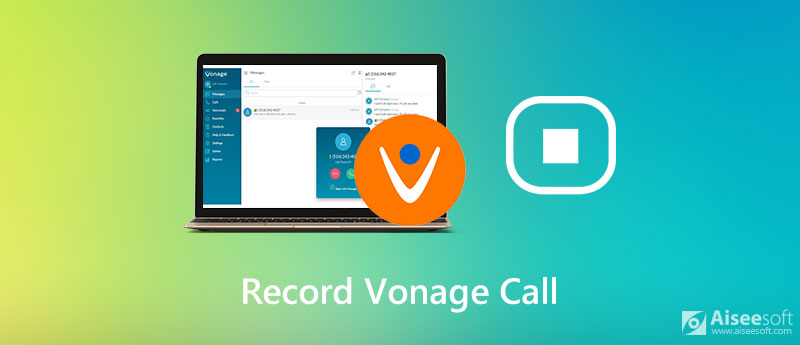
A Vonage hívórendszer fizetett szolgáltatás. Miután előfizetett egy előfizetési csomagra, a telefonhívások mellett számos funkciót kaphat, beleértve a hívásrögzítési lehetőséget is. Valójában a Vonage a szabálynak megfelelően menti a hívásait. Tekintettel arra, hogy az eljárás kissé bonyolult, megosztjuk az alábbi részleteket.
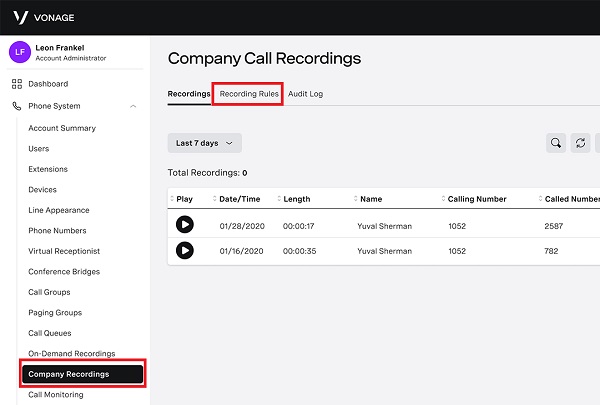
A weboldalon:
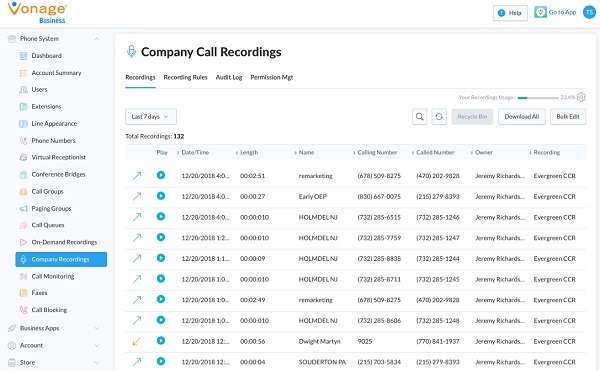
Asztali alkalmazásban:
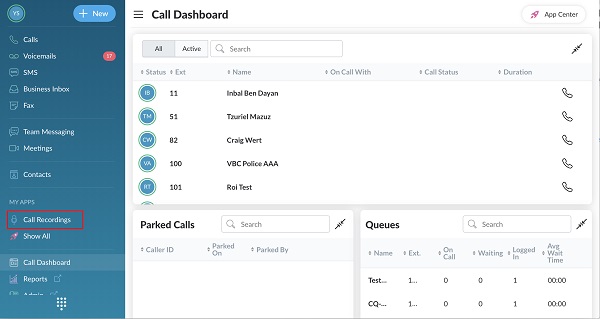
Mint korábban említettük, rendszergazdai vagy szuper felhasználói fiókkal kell rendelkeznie, ha Vonage hívásokat szeretne rögzíteni. Ráadásul a telefonrendszer bizonyos szabályokat betart a hívások rögzítéséhez. Ezért szükség lehet hívásrögzítőre, mint pl Aiseesoft Képernyőfelvevő.

Letöltések
Aiseesoft Screen Recorder - A legjobb Call Recorder a Vonage számára
100% biztonságos. Nincsenek hirdetések.
100% biztonságos. Nincsenek hirdetések.

Tipp: Megváltoztathatja az egyéni beállításokat a preferenciák párbeszéd. A hozzáféréshez kattintson a gombra Fogaskerék ikonra.

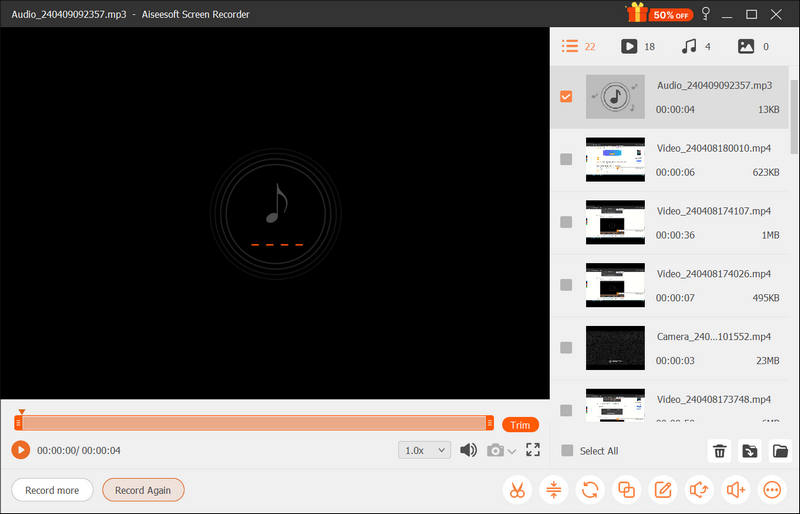
A Vonage telefonhívás rögzítésén kívül használhatja az Aiseesoft Screen Recorder alkalmazást rögzítsen egy webes szemináriumot a ClickMeeting webhelyen, rögzítse a CyberLink U találkozókat, mentse az Instagram történetet, És így tovább.
Hogyan rögzíthetem véglegesen a hívást?
Néhány telefonos szolgáltatás biztosítja a felvételi funkciót, de a legtöbbjük csak 30 napig vagy rövidebb ideig tárolja a felvételeket. Ha harmadik féltől származó hívásrögzítőt használ, akkor lehetősége van egy hívás végleges rögzítésére.
Felveheti a kimenő hívásokat a Vonage-on?
Ha beállította a kimenő hívásokra vonatkozó szabályt, a Vonage automatikusan rögzíti a hívásait. Alternatív megoldásként telefonhívásokat felvehet egy hívásrögzítővel is.
Felvehet egy hívást anélkül, hogy szólna a másiknak?
A hívás titkos rögzítéséhez harmadik féltől származó hívásrögzítőt kell használnia. A telefonrendszer beépített felvételi funkciója általában indításkor értesíti a másikat.
Következtetés
Ez az útmutató megosztotta Önnel a legjobb módszereket a telefonhívások rögzítésére a Vonage-on. Miután létrehozott egy megfelelő szabályt egy adminisztrátori fiókkal, a Vonage a szabályok szerint menti a telefonhívásokat. Normál felhasználók számára az Aiseesoft Screen Recorder képes kielégíteni a telefonhívások manuális rögzítésének igényét. További bajok? Kérjük, hagyjon üzenetet az útmutató alatt.
Hang rögzítése
A legjobb hangrögzítő Hang rögzítése Mac/PC-n Hang rögzítése az iPhone-on Vonage telefonhívások rögzítése Hangrögzítés felvétele Jive számára Hangposta rögzítése a Nextiva-n Hangfelvételek rögzítése a Sansa Fuze-on Rögzítse a System Audio Mac programot Belső hangfelvétel rögzítése Windows rendszeren Ingyenes online mikrofonrögzítő Hang rögzítése Mac/PC/iPhone/Android rendszerről
Az Aiseesoft Screen Recorder a legjobb képernyő-felvevő szoftver bármilyen tevékenység rögzítéséhez, például online videók, webkamera hívások, játékok a Windows / Mac rendszeren.
100% biztonságos. Nincsenek hirdetések.
100% biztonságos. Nincsenek hirdetések.